
少し前にアップデートを果たしたWriteRoom、メモの一元管理で便利に使っています。
Googleアカウントを利用したSimple Text.wsサービスでテキストをクラウドで管理するのも便利ですが、さらにWriteRoom for iPhoneに搭載されているフルスクリーンモードが地味に便利です。
タッチ式の携帯電話ゆえ、文字入力にソフトウェアキーボードが必要なiPhoneでは、画面上下部にあるメニューバーも含めると文書表示の領域は全画面の半分以下になります。
文書を開いた状態でiPhoneではお馴染みの操作、画面のピンチインでフルスクリーンモードになります。
元に戻したいときはフルスクリーンモードの画面でピンチアウトをします。
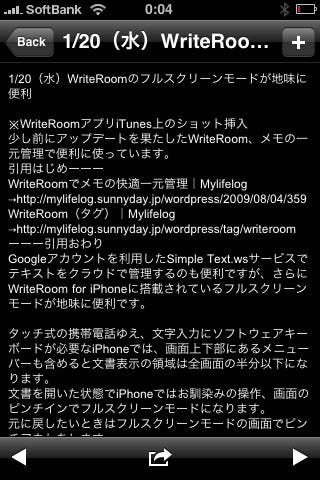
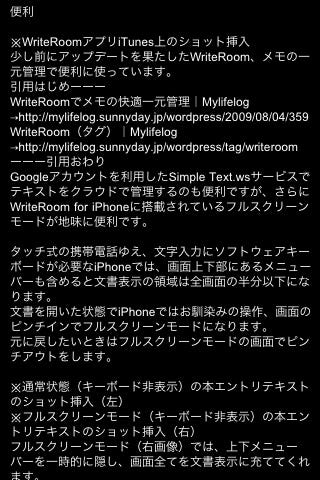
フルスクリーンモード(右画像)では、上下メニューバーを一時的に隠し、画面全てを文書表示に充ててくれます。
通常状態(左画像)と比較するとよく分かるようにメニューバー数十ピクセル分がなくなるだけも一覧性が良くなります。
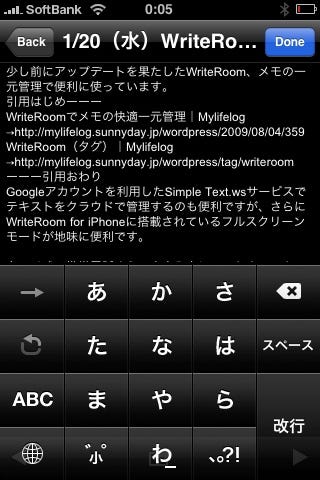
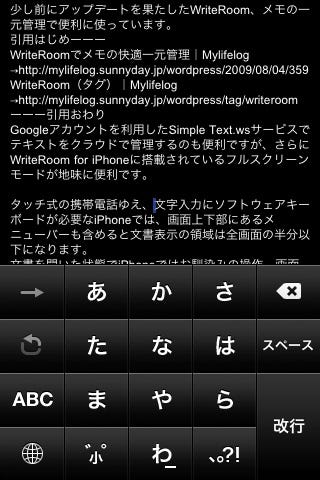
さらに編集状態(キーボード表示)ではフルスクリーンモードがiPhoneにとって如何にありがたい機能かが実感できます◎
文書を見渡しやすくなり、iPhoneでのテキスト入力がさらにやりやすくなりました。
ーーー
このフルスクリーンモード、いつのバージョンから載ったのか正しくは分かりません笑
WriteRoomを起動してSettingsに入ったときにふと、User’s Guideというものを見つけたのが発端です。その中のTips & Tricksの一番上にフルスクリーンモードが紹介されていました。